cara agar hasil print Legal tidak terpotong di Ms word
cara agar hasil print tidak terpotong di Ms word- Pada umumnya ukuran kertas yang paling banyak di pakai di percetakan adalah ukuran A4 dan Polio/F4. Untuk kertas A4 sendiri kita tidak tidak perlu untuk merubah setingan margin agar tidak terpotong, karena pada kertas A4 hasilnya sudah pasti pas dengan hasil cetak yang diinginkan. Berbeda dengan kertas Polio/F4, Karena pada Ms worn sndiri tidak tercantum ukuran kertas ini yang ada hanya Legal, jelas ukuran legal dengan F4 berbeda jadi pada saat kita akan mencetak ukurannya harus kita seting terlebih dahulu agar hasil cetak tidak terpotong.
Bagi anda yang masih bingung dengan hasil cetak yang masih terpotong dan belum tau cara bagaimana agar hasilnya tidak terpotong, berikut saya kasih caranya untuk anda praktekan.
Baca juga : cara mengganti nama pada komputer di windows 7
Cara Mudah Memberikan Nomor Halaman Di Microsoft Excel
cara agar hasil print tidak terpotong di Ms word
1. Buka Ms word anda
2. Siapkan terlebih dahulu dokumen yang akan di cetak
3. Pilih menu Layout>Size>More Paper Sizes, lihat gambar di bawah.
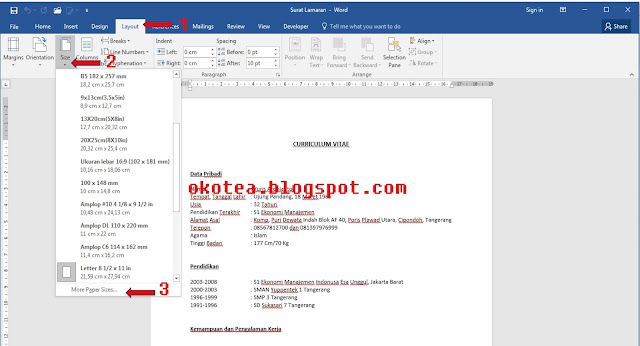
Baca juga : Cara Mudah Membuat Stiker WhatsApp Menggunakan Foto Sendiri
Cara Mudah Membuat Label Nama Undangan Menggunakan Microsoft Word4. Maka akan muncul jendela seperti gambar di bawah.
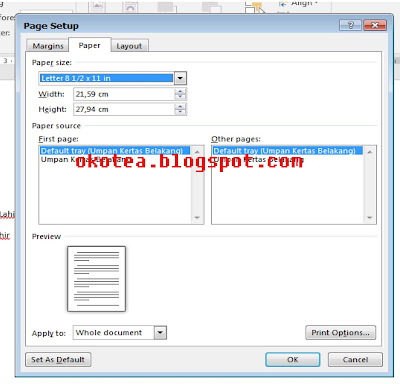
Baca juga: merubah word ke pdf menggunakan office 2016
8 Cara Mengatasi Komputer Sering Restart Sendiri di Windows 7
5. Pada gambar di atas, dibagian Height ganti angka 27,94 dengan 33. lalu pilih ok, lihat gambar dibawah.
6. Maka secara otomatis ukuran kertas pada lembar Ms word akan berubah sesuai dengan ukuran yang sudah kita buat tadi.
Baca juga : Penyebab dan cara Menyelamatkan Data Dari Hardisk Yang rusak
Nah sekarang coba anda print ulang dokumen yang tadi terpotong pasti sekarang sudah tidak. Cukup mudah bukan caranya. Cara ini biasa saya lakukan bila akan mencetak kertas ukuran polio. Semoga sedikit cara ini bisa membantu anda yang masih belum tau cara agar hasil print Legal tidak terpotong di Ms word.

Terimakasih, sangat membantu sekali :')
BalasHapus